- Forfatter Abigail Brown [email protected].
- Public 2024-01-07 19:05.
- Sist endret 2025-01-24 12:19.
What to Know
- Åpne Twitter-appen på en mobilenhet, trykk på compose, trykk på camera-ikonet, trykk på Live , og trykk deretter Gå direkte for å begynne å strømme.
- Etter strømming lagres strømmen din som en video i tweeten din. Velg tweeten og trykk Rediger kringkasting for å redigere videoen.
-
Slett tweeten som inneholder videoen din for å slette videoen.
Denne artikkelen forklarer hvordan du direktestrømmer på Twitter ved å bruke iOS- og Android-versjonene av Twitter-appen.
Hvordan starte en sending på Twitter
Du kan starte en direktesending fra den offisielle Twitter-appen for iOS- og Android-enheter. Et mobil- eller Wi-Fi-signal kreves, og kontoen din må være offentlig. Hvis Twitter-kontoen din er satt til beskyttet, vil du ikke kunne streame direkte.
Dine følgere og allmennheten kan se sendingen din mens den pågår og etterpå via en on-demand Twitter-video. I likhet med livestreaming på Instagram kan Twitter-brukere samhandle med direktesendinger ved å skrive en melding i chatten eller ved å bruke en hjerte-emoji.
Hvis du har et låsikon ved siden av brukernavnet ditt, gå til Innstillinger og personvern > Personvern og sikkerhet i Twitter-appen og endre kontoen din til offentlig ved å deaktivere Protect your tweets-bryteren.
- Åpne Twitter-appen på iOS- eller Android-enheten din og trykk på compose (fjærpennen og plusstegnet).
-
Trykk på camera-ikonet, og trykk deretter på Live.

Image Du må gi Twitter tilgang for å bruke enhetens kamera og mikrofon for å fortsette.
-
Trykk Legg til sted og velg ønsket sted for Twitter-livestrømmen.
Denne stedsinformasjonen brukes til å gjøre sendingen din mer synlig for brukere i Twitter- og Periscope-appene.
-
Trykk på Hva skjer? og skriv inn teksten du vil ha med i direktesendingen din. Dette kan være tittelen på sendingen din eller en uformell melding til følgerne dine som oppmuntrer dem til å stille inn.
Å legge til søkeord og hashtags i beskrivelsen din vil hjelpe din tweet å vises i Twitter-søk.
-
Trykk Gå direkte for å starte Twitter-livestrømmen umiddelbart.

Image Når du strømmer på Twitter, kan du bruke de tre knappene i øvre høyre hjørne for å slå blitsen på eller av, bytte kamera og henholdsvis dempe eller slå på mikrofonen. Du kan også trykke på ikonene i nedre høyre hjørne for å se hvem seerne dine er.
- Når du er klar til å fullføre direktesendingen din på Twitter, trykker du på Stop i øvre venstre hjørne.
-
Et bekreftelses alternativ vil dukke opp. Trykk på Stopp kringkasting for å bekrefte slutten av direktesendingen din, eller Cancel for å fortsette å strømme.

Image
Hva skjer med tidligere Twitter-livestrømmer?
Når du er ferdig med å kringkaste med Twitter-appen, lagres et opptak av direktesendingen din på Twitter og blir tilgjengelig for å se på nytt på forespørsel fra den første strømmens tweet.
Du kan redigere en innspilt direktesending ved å trykke på videoen i tweeten og deretter trykke på Rediger sending. Herfra kan du endre tittelen på strømmen din og til og med redigere start- og sluttpunktene ved å velge spesifikke punkter på videoens tidslinje.
Når du har gjort alle justeringene, trykker du på Lagre endringer for å låse dem inne. Det kan ta rundt 15 minutter før endringer som er gjort i en innspilt Twitter-livestrøm, spres over hele sosi alt nettverk.
For å slette en tidligere Twitter-livestream, er alt du trenger å gjøre å slette tweeten som inneholder videoen. Dette vil slette videoen på både Twitter og Periscope. Sletting av en tidligere direktesending fra Periscope-appen vil ikke slette den på Twitter.
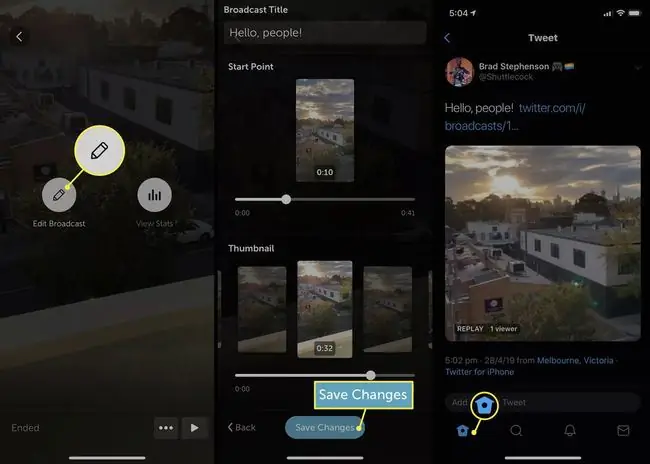
Hvordan henger Twitter og Periscope sammen?
Twitter livestream-funksjonen drives av Periscope, en egen tjeneste som kun er dedikert til å kringkaste video. Mens Periscope live videotjeneste er det som gjør strømming på Twitter mulig, er ikke Periscope-appen nødvendig for å starte en sending fra Twitter, så den trenger ikke å lastes ned til smartenheten din. All denne tilkoblingen skjer bak kulissene og er ikke noe den gjennomsnittlige brukeren trenger å bekymre seg for.
Periscope-kontoer er identiske med Twitter-kontoer til tross for det forskjellige appnavnet; å følge en bruker på den ene vil følge dem på den andre. Periscope-livestrømmer vil også sendes på Twitter og omvendt.
Selv om Periscope direktestrøm-appen ikke er nødvendig for å kringkaste fra Twitter, kan den være nyttig for å finne andre direktesendinger å se på på grunn av dens forbedrede søke- og oppdagelsesfunksjoner.






